Complementar las clases presenciales y a distancia está a la orden del día. Por eso, es sustancial no “bajar la guardia” y utilizar medidas preventivas fuera del centro educativo para resguardar la información personal y la del alumnado, evadiendo accesos no autorizados.
Apoyarnos en las configuraciones que dan las diferentes herramientas con las que estamos trabajando todos los días, para asegurar la información propia y de los estudiantes, puede ser más simple de lo que imaginamos.
Ciberseguridad
Utiliza configuraciones de encriptado
En el momento de enviar y comunicar documentos dentro de nuestra funcionalidad didáctica, así sea por medio de Internet (correo electrónico, alojamiento en la nube) o memorias USB, es primordial llevarlo a cabo con seguridad para eludir el ingreso no deseado a esta información. Esto puede suceder, entre otras cosas cuando le llega por error un mail nuestro a otra persona, cuando por un fallo de seguridad alguien puede entrar a nuestras cuentas en la nube, o además cuando nuestros dispositivos caen en manos de otra gente, así sea porque pueden entrar los propios hijos o familiares, o por pérdida o robo. Al codificar estos datos, le agregamos una barrera más de seguridad. En relación del sistema o programa que usemos, el desarrollo de encriptado va a ser diferente.
Una alternativa ideal para las tareas del profesorado es comprender las configuraciones de encriptado en S.O. de uso general como macOS y Windows.
Como hacer el cifrado en macOS
En los ordenadores Mac tenemos la posibilidad de codificar el disco duro de tal forma que, si nos quitan el disco duro, otra persona no lo logre usar sin una clave de descifrado. Además, hay apps externas que nos presentan funcionalidades de encriptado para documentos o dispositivos extraíbles.
Para comenzar este proceso debemos dirigirnos a ‘Preferencias del sistema’ y elegir ‘Seguridad y privacidad’.
Dentro de ‘Seguridad y privacidad’ seleccionaremos la pestaña ‘FileVault’.
En la pestaña de ‘FileVault’ comprobamos que no poseemos habilitado el sistema de encriptación para el disco duro del sistema y procederemos a activarlo.
Al activarlo, el sistema da la oportunidad de hacer una clave de recuperacion para desbloquear el disco, o bien vincularla a la cuenta de iCloud. Tengamos en cuenta que sin la clave de la cuenta y la clave de recuperación de FileVault, es imposible entrar a los datos del disco.
Como hacer el cifrado en Windows
Para utilizar la utilidad BitLocker en Windows es requisito tener una edición de Windows 10 profesional o empresarial. Una vez arrancada la aplicación nos presentara los discos duros en los que se puede utilizar BitLocker en su funcionalidad de encriptado.
Elegimos la unidad donde vamos a aplicar el cifrado; por ejemplo, una memoria USB externa.
Una vez configurado el encriptado, ‘BitLocker’ preparará la unidad elegida.
La utilidad pedirá una clave, escribiéndola de manera directa en el teclado o utilizando una tarjeta inteligente.
Siempre se da una alternativa de recuperación, en la situación de perder u olvidar la clave. Es posible seleccionar dónde se van a almacenar estos datos de ingreso.
Ahora, se solicita la “cantidad” a codificar de la unidad seleccionada; oséa, si se quiere codificar la unidad entera o solo la parte de ella.
En relación de si hablamos de un disco duro interno o una unidad externa como una memoria USB o un dispositivo de almacenamiento externo, el siguiente paso va a ser la selección del modo de encriptado.
Cuando el proceso está preparado comienza el encriptado de la unidad.
Te aparecerá una ventana que sugiere que el encriptado se está realizando.
En el explorador de dispositivos se verá un nuevo icono con apariencia de candado sobre la unidad, detallando que está cifrada. De forma que, si conectamos esta unidad externa en otro PC se informará al usuario de que está protegida.
Si se intenta abrir esta unidad, nos pedirá la clave de desbloqueo.